
- 231209
- 게시글 업로드 - CBDC란
- 게시글 업로드 - 구글 범용 AI 모델 제미나이
- 231212
- 게시글 업로드 - alt + tap 사용 시 글자 삭제 오류 해결 방법
- 게시글 업로드 - 유튜브 프리미엄 가격인상 소식
- 게시글 업로드 - 8bitdo 게임패드 구매 및 사용기
- 231214
- 게시글 업로드 - 네이처 올해의 10인
이번 주에는 올리다 보니 목표치 4개를 넘어서 6개를 올렸다.

이번 주에는 올리다 보니 목표치 4개를 넘어서 6개를 올렸다.
원래 PS4를 쓰다가 아무리 해도 패드로 에임 맞추는게 어려워서 PC 사양 업그레이드하는겸 PC로 넘어왔습니다. 스팀으로 게임을 하다보니 아무래도 패드가 그리울 때가 종종 있어서 고민을 하다가 8bitdo Ultimate ns를 구매했습니다.
쿠팡 로켓직구로 구매했고 배송 받는데 6일 걸렸습니다.


구성품은 본체, 연결선, 충전독으로 총 세 가지입니다.

해당 제품을 산 이유 중 하나인 후면 추가 버튼. 전용 소프트웨어를 이용해서 해당 버튼 매핑하면 편하다고 해서 구매했습니다.

NS 버전은 블루투스랑 2.4g 리시버 모두 지원합니다. 2.4g 리시버는 충전독 아래쪽에 보면 숨어있습니다.
저는 메인보드가 블루투스 지원을 안 해서, USB 블루투스 동글을 이용해서 연결을 하는 편인데 이게 좀 끊기는 문제가 있어가지고 게임 중에 딜레이가 생길까봐 2.4g 리시버를 이용해서 사용할 예정입니다. 메인보드 자체가 블루투스 지원 모델이면 그냥 블루투스로 사용하시면 됩니다.

충전할 경우 충전독 아래에 하얀 라이트가 들어오네요. 요건 모르고 샀는데 괜찮네요.
저도 구매할 때 그랬지만 NS버전과 일반 버전의 차이가 뭔지 궁금했었는데, 간단히 정리해봅니다.
핵심 부분만 정리했고, 제 기준 중요한 순서대로 정리했습니다.
< NS >
< 일반 >
위에서 가장 중요한 건 레이아웃인데, 닌텐도 스위치 레이아웃은 뭐고, 엑스박스 레이아웃은 뭐야? 라는 분이 계실 것 같습니다. 레이아웃은 오른쪽 4개 버튼(X, Y, A, B)를 얘기하는거고, 이 레이아웃이 NS버전이냐, 엑스박스버전이냐의 차이입니다.

상기 이미지의 빨간색 부분이 NS 버전의 레이아웃입니다. 그리고 아래의 이미지의 오른쪽이 엑스박스의 레이아웃인데, NS 버전을 구매하더라도 PC에 연결하면 엑스박스의 레이아웃이 적용된다는 의미입니다. 그래서 겉으로 보이는 컨트롤러의 버튼과 실제 눌렀을 때 적용되는 버튼이 다르게 됩니다.
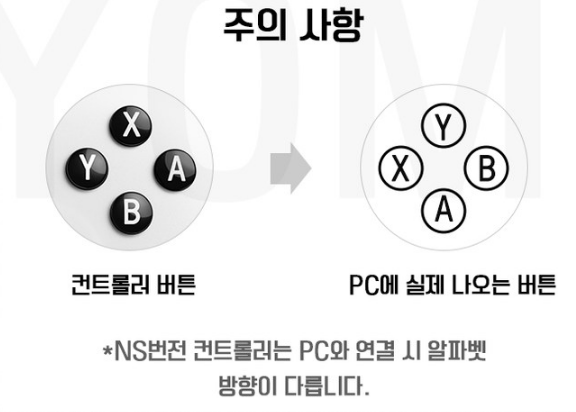
저거를 커스텀하시는 분들도 있던데 그건 너무 손도 많이 가고 어려울 것 같습니다.
저는 블루투스를 쓰지 않음에도 NS 버전으로 선택한 이유는
1. 레이아웃 적응이 어렵지 않을 것 같아서
2. 그러면 기능 많은 NS 버전이 좋겠지?
입니다.
어차피 게임할 때 레이아웃을 보면서 "점프는 X고, 공격은 Y고..." 이런식으로 생각하면서 하지 않고 다 직관적으로 누르게 되죠. 게임에 익숙해지면 큰 걸림돌은 되지 않을 것 같다는 생각입니다. 그리고 이 레이아웃이 불편해서 못 쓰겠다는 후기는 못 본 것 같아서요. 그러면 기능 많은게 좋지 않을까? 하는 막연한 생각으로 NS 버전으로 구매했습니다.
스팀에 한 번 사용해보니 키도 잘 먹히고 진동도 잘 들어오네요. 역시 패드로 하는게 마우스 보다 손에 무리도 덜 가고, 진동 때문에 더 재미있게 느껴지는건 어쩔 수 없나보네요. 스팀 유저라면 필요할 때는 마우스로 사용하면 되니까 패드랑 같이 사용하는게 무조건 좋은 것 같습니다.
| 에어팟 프로2 구매 및 사용기 (0) | 2024.01.10 |
|---|---|
| 2023년 돌아보기 (1) | 2024.01.01 |
| 유튜브 프리미엄 가격 인상 소식 (0) | 2023.12.12 |
| 마이크 소음 줄이는 방법 - 엔비디아 브로드캐스트(NVIDIA Broadcast) 사용법 (1) | 2023.12.04 |
| 게이밍, 디스코드용 마이크 CM7010 사용 후기 및 설정법 (0) | 2023.12.04 |
최근 유튜브 프리미엄 가격 인상 소식이 들리더라고요. 저는 초기 사용자라 지금까지 월 사용 금액이 8690원이었는데, 이번 인상 때는 초기 사용자도 가격을 모두 인상하게 됐다고 하네요.

메일이 와 있던데 내용을 보면...

14900원으로 오른다고 하는데 인상 폭이 꽤 크네요. 최근 인플레이션으로 다른 플랫폼이나 제품들도 가격 인상을 하고 있기는 하죠. 처음에 결제할 때만 해도 기존 회원은 평생 8690원 해준다고 본 것으로 기억하는데, 제 기억이 조작 된건지 정책이 바뀐건지는 모르겠지만 아쉽네요.
저는 결론적으로
1. 넷플이나 티빙 같은 다른 플랫폼은 보지 않음
2. 유튜브 뮤직도 잘 쓰고 있음
으로 인해 유지할 예정입니다.
+ 그래도 3개월 연장은 좋네요
| 2023년 돌아보기 (1) | 2024.01.01 |
|---|---|
| 8bitdo 게임패드 구매 및 사용기(Ultimate ns, 팔얼블 ,ns버전 차이) (0) | 2023.12.12 |
| 마이크 소음 줄이는 방법 - 엔비디아 브로드캐스트(NVIDIA Broadcast) 사용법 (1) | 2023.12.04 |
| 게이밍, 디스코드용 마이크 CM7010 사용 후기 및 설정법 (0) | 2023.12.04 |
| 올해의 단어 '진짜(Authentic)'에 대한 생각 (1) | 2023.11.29 |

이번 주도 4개 완료

블로그 글 올리는 습관도 만들고, 써놓으면 나중에 누군가 보거나 내가 다시 쓸 수 있겠지라는 막연한 생각으로 블로그 관리일지를 주별로 써보려고 합니다. 일단 저는 카테고리 구분 없이 주 4개 게시글 올리기를 목표로 시작해보려 합니다.
게이밍, 디코용 마이크를 구매했는데, 가장 큰 고려 사항은 나는 헤드셋이 아닌 스피커를 쓰니까, 스피커나 키보드 타건음을 잘 잡아줘야한다였습니다.(아래는 CM7010 사용 후기)
게이밍, 디스코드용 마이크 CM7010 사용 후기 및 설정법
2주 전에 친구들이랑 게임하면서 디코용으로 사용할 마이크를 구매하고 후기 적어봅니다. 저는 스피커로 들으면서 마이크만 이용할 것이기 때문에 헤드셋이 아닌 마이크를 구매했습니다. 구매
combee.tistory.com
검색하다가 알았는데 마이크는 어느 정도 값어치만 하는거 사면 되고 소프트웨어(엔비디아 브로드캐스트)를 통해서 소음 줄이면 된다고해서 직접 테스트 해봤는데, 소음 매우 잘 잡아서 사용방법 작성해봅니다.
아래 링크로 들어가서 다운로드 클릭
https://www.nvidia.com/en-us/geforce/broadcasting/broadcast-app/
NVIDIA Broadcast: The Ultimate AI-Powered Voice and Video App
Take your live streams, voice, and video chats to the next level with the NVIDIA Broadcast App.
www.nvidia.com

뭐 뜨는데 그냥 다 동의하고 지나가시면 됨

본인 마이크 출력 장치로 지정해주고, 효과에는 노이즈 제거 강도를 높여줌
오른쪽에서 테스트 해보면서 조정하면 됨
그리고 윈도우 켜질 때마다 자동으로 켜지게 설정되어 있는데, 오른쪽 위에 톱니바퀴 모양(설정) 눌러주면 윈도우 시작시 자동으로 안 켜지게 설정 가능하니 기호에 따라 설정해주면 됨

+) 이렇게 하면 브로드캐스트 자체는 설정 완료이나, 디스코드에서도 일부 설정을 해줘야 함
설정 > 음성 및 비디오 > 녹음 장치에 마이크(NVIDIA Broadcast)로 설정

2주 정도 친구들이랑 게임하면서 디스코드 해 본 결과, 스피커랑 키보드 타건음 엄청 잘 잡음
평소에 듣는 스피커 음량 그대로 해도 마이크에는 전혀 안 잡힘
| 2023년 돌아보기 (1) | 2024.01.01 |
|---|---|
| 8bitdo 게임패드 구매 및 사용기(Ultimate ns, 팔얼블 ,ns버전 차이) (0) | 2023.12.12 |
| 유튜브 프리미엄 가격 인상 소식 (0) | 2023.12.12 |
| 게이밍, 디스코드용 마이크 CM7010 사용 후기 및 설정법 (0) | 2023.12.04 |
| 올해의 단어 '진짜(Authentic)'에 대한 생각 (1) | 2023.11.29 |
2주 전에 친구들이랑 게임하면서 디코용으로 사용할 마이크를 구매하고 후기 적어봅니다. 저는 스피커로 들으면서 마이크만 이용할 것이기 때문에 헤드셋이 아닌 마이크를 구매했습니다.
구매 조건
1. 스피커 쓸 것이기 때문에 주변 소음 차단 성능 매우 중요
2. 가격 - 5만원 이하
3. 성능 - 제 가격만 해주면 됨
4. 간편 조작(쓸 데 없는 버튼 없을 것)
5. 블루투스 필요 없음
가장 중요한 건 1번이랑 2번이었음
여러 고려 제품들이 있었는데 인터넷에서 리뷰도 많고 가장 적당할 것 같은 CM7010로 구매하기로 함
저는 쿠팡으로 구입했는데 아무데서나 싼 곳에서 구입하시면 됩니다
결론 먼저 말하면 "난 디코 + 게임용이다" > 매우 추천



제어판 > 소리 > 녹음에서 마이크 USB Audio Device를 기본값으로 설정 해주면 됨


1. 여러 명과 장시간 테스트해본 결과 끊기거나, 안 들리는 등의 문제 전혀 없이 소리 잘 들린다고 함
2. 가격(요즘 5만원이면 적절한 것 같음. 솔직히 너무 싼 것 사도 찝찝함)
3. 쓸 데 없는 이상한 기능 없이 on/off만 있어서 편함
무엇보다 가장 중요했던 주변 스피커 소리 및 키보드 타건과 같은 잡음 전혀 없음
>>> 근데 이건 사실 소프트웨어를 통해 해결한 것임. 아래 글 참고
마이크 소음 줄이는 방법 - 엔비디아 브로드캐스트(NVIDIA Broadcast) 사용법
게이밍, 디코용 마이크를 구매했는데, 가장 큰 고려 사항은 나는 헤드셋이 아닌 스피커를 쓰니까, 스피커나 키보드 타건음을 잘 잡아줘야한다였습니다.(아래는 CM7010 사용 후기) https://combee.tistory
combee.tistory.com
| 2023년 돌아보기 (1) | 2024.01.01 |
|---|---|
| 8bitdo 게임패드 구매 및 사용기(Ultimate ns, 팔얼블 ,ns버전 차이) (0) | 2023.12.12 |
| 유튜브 프리미엄 가격 인상 소식 (0) | 2023.12.12 |
| 마이크 소음 줄이는 방법 - 엔비디아 브로드캐스트(NVIDIA Broadcast) 사용법 (1) | 2023.12.04 |
| 올해의 단어 '진짜(Authentic)'에 대한 생각 (1) | 2023.11.29 |
미국에서 가장 오랜된 사전 출판사인 ‘메리엄-웹스터’가 올해의 단어로 ‘진짜(Authentic)’을 선정했다고 해서 관련한 저의 생각을 적어봅니다.
https://www.merriam-webster.com/wordplay/word-of-the-year
Word of the Year 2023
'Authentic,' plus 'rizz,' 'deepfake,' 'coronation,' and other words that defined the year
www.merriam-webster.com
| 2023년 돌아보기 (1) | 2024.01.01 |
|---|---|
| 8bitdo 게임패드 구매 및 사용기(Ultimate ns, 팔얼블 ,ns버전 차이) (0) | 2023.12.12 |
| 유튜브 프리미엄 가격 인상 소식 (0) | 2023.12.12 |
| 마이크 소음 줄이는 방법 - 엔비디아 브로드캐스트(NVIDIA Broadcast) 사용법 (1) | 2023.12.04 |
| 게이밍, 디스코드용 마이크 CM7010 사용 후기 및 설정법 (0) | 2023.12.04 |